Ubuntu 20.04 Servicios de lista
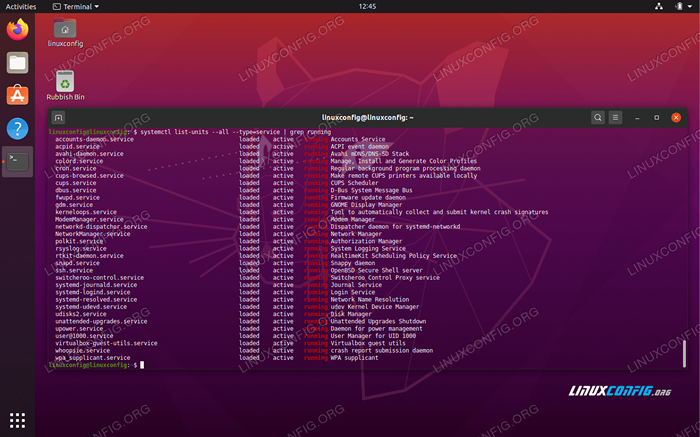
- 3448
- 802
- Claudia Baca
En este artículo aprenderá cómo enumerar y cambiar el estado para los servicios de Systemd y los archivos de la unidad en Ubuntu 20.04 Focal Fossa Linux Server/Desktop.
En este tutorial aprenderás:
- Cómo enumerar los servicios y los archivos de la unidad
- Cómo enumerar los servicios de ejecución/salida/muerta
- Cómo enumerar los servicios habilitados/deshabilitados
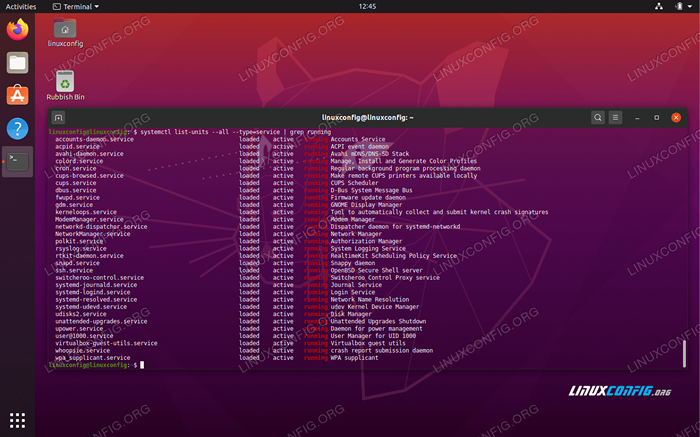 Ubuntu 20.04 Lista de servicios de ejecución
Ubuntu 20.04 Lista de servicios de ejecución Requisitos y convenciones de software utilizados
| Categoría | Requisitos, convenciones o versión de software utilizada |
|---|---|
| Sistema | Instalado Ubuntu 20.04 o actualizado Ubuntu 20.04 fosa focal |
| Software | system |
| Otro | Acceso privilegiado a su sistema Linux como root o a través del sudo dominio. |
| Convenciones | # - requiere que los comandos de Linux dados se ejecuten con privilegios raíz directamente como un usuario raíz o mediante el uso de sudo dominiops - Requiere que los comandos de Linux dados se ejecuten como un usuario regular no privilegiado |
Ubuntu 20.04 Servicios de lista por ejemplo
-
Enumere todos los servicios
Para enumerar todos los archivos de la unidad de servicios, ejecute el comando Bellow desde su terminal:
$ SystemCTL List-Units --all --Type = Service--No-Pager
-
Enumere todos los archivos de Unidad Systemd disponibles
-
Lista de todos los servicios activos de ejecución/salida/muerta
El
systemctlEl comando se puede usar para enumerar todos los servicios de ejecución activos:$ SystemCTL List-Units --all --Type = Service--No-Pager | Grep Running
Para mostrar todo el servicio salido, ejecute:
$ SystemCTL List-Units --all --Type = Service--No-Pager | Grep salió
Además, para mostrar todos los servicios de Systemd de detención/muerta ejecutan:
$ SystemCTL List-Units --all --Type = Service--No-Pager | Grep Dead
Puede comenzar y detener los servicios utilizando el
systemctldominio. Por ejemplo, para iniciar el servicio Apache2 podemos ejecutar:$ systemctl iniciar apache2
Por el contrario, para detener la ejecución del servicio:
$ systemctl stop apache2
-
Lista de la unidad habilitada/desactivada Unidad de servicio Systemd estados de archivo
La siguiente
systemctlEl comando enumerará todos los servicios habilitados en Ubuntu 20.04 escritorio/servidor.$ SystemCtl List-Unit-Files | GREP habilitado
Por otro lado, para enumerar todos los servicios para discapacitados ejecutar:
$ SystemCtl List-Unit-Files | GREP discapacitado
Los servicios habilitados comenzarán automáticamente después de reiniciar el sistema.
Utilizar el
systemctlComando para establecer el estado de servicio como habilitado o deshabilitado. Por ejemplo, el siguiente comando habilitará que el servicio APOCHE2 comience durante el inicio del arranque del sistema:$ sudo systemctl habilita apache2
O para deshabilitar el servicio que comience después de ejecutar el reinicio del sistema:
$ sudo systemctl deshabilitar apache2
El siguiente comando mostrará todos los archivos de la unidad SystemD disponibles, independientemente de su estado y tipo:
$ SystemCTL List-Unit-Files--No-Pager
Utilizar el grep Comando en caso de que esté buscando un archivo de unidad específico. Por ejemplo, el comando bellow buscará un apache2 Archivo de la unidad:
$ SystemCTL List-Unit-Files--No-Pager | GREP apache2
Tutoriales de Linux relacionados:
- Cosas para instalar en Ubuntu 20.04
- Cosas que hacer después de instalar Ubuntu 20.04 fossa focal Linux
- Ubuntu 20.04 trucos y cosas que quizás no sepas
- Ubuntu 20.04 Guía
- Cosas para instalar en Ubuntu 22.04
- Cosas que hacer después de instalar Ubuntu 22.04 Jellyfish de Jammy ..
- Una introducción a la automatización, herramientas y técnicas de Linux
- Ubuntu 22.04 Guía
- Lista e instalación de clientes FTP en Ubuntu 22.04 Linux ..
- Archivos de configuración de Linux: los 30 principales más importantes
- « Instalación del paquete de extensión Virtualbox en Ubuntu 20.04 fossa focal Linux
- Copie y pegue texto en la terminal en Ubuntu 20.04 »

